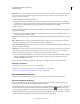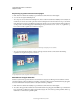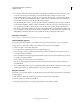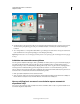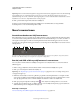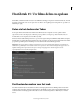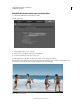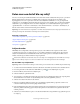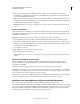Operation Manual
280
ADOBE PREMIERE ELEMENTS 10 GEBRUIKEN
Schijfmenu's maken
Laatst bijgewerkt 4/10/2011
Opmerking: Hoewel een automatisch afspeelbare schijf geen aan markeertekens gekoppelde menu's bevat, kan het handig
zijn bestaande menu- en scènemarkeertekens in het project op te nemen. Met de knop Volgende en Vorige op de
afstandsbediening van een dvd-, web DVD- of blu-rayspeler gaat u vooruit en achteruit naar de markeertekens voor het
hoofdmenu en voor de scènes. Stopmarkeertekens worden genegeerd.
❖ Klik op Automatisch afspelen in het deelvenster Schijflayout.
De menu's worden verwijderd uit het deelvenster Schijflayout en de markeertekens worden gebruikt als
hoofdstukpunten voor een automatisch afspeelbare schijf.
Menu's voorvertonen
Overzicht van deelvenster Schijf voorvertonen
Het is altijd nuttig om de voorvertoning van een schijf te bekijken voordat u de schijf brandt. Het deelvenster Schijf
voorvertonen bevat besturingselementen waarmee functies van een afstandsbediening voor een dvd-, web DVD- of
blu-rayspeler worden nagebootst. Met deze besturingselementen kunt u alle menuknoppen testen en en de video
weergeven die is gekoppeld aan de knoppen. U kunt de voorvertoning van een schijf bekijken in een venster of in een
volledig scherm.
Besturingselementen voor navigatie tijdens de voorvertoning van een schijf
A. Vorige scène B. Terugspoelen C. Frame terug D. Afspelen E. Navigatieknoppen (pijlen) en de knop Enter F. Terug naar hoofdmenu
G. Frame vooruit H. Snel vooruitspoelen I. Volgende scène J. Afspelen in volledig scherm
Een dvd, web DVD- of blu-rayschijf met menu's voorvertonen
Als u een sjabloon naar het deelvenster Schijflayout sleept, kunt u een schijf met menu's voorvertonen vanaf een
willekeurig punt.
1 Klik zo nodig op Schijfmenu's in het deelvenster Taken om het deelvenster Schijflayout te openen.
2 Klik op Voorvertoning in het deelvenster Schijflay-out.
Opmerking: Zie “De plaatsing en grootte van menu-items wijzigen” op pagina 277 als u een melding ontvangt dat er
overlappende knoppen zijn.
3 Klik in het venster Schijf voorvertonen op elke knop of gebruik de besturingselementen voor navigatie om elke
scène of video te bekijken. Als de miniaturen van het menu of van de knoppen video of geluid bevatten, worden
deze clips afgespeeld zodat u deze vooraf kunt bekijken of beluisteren voordat u een schijf brandt.
4 Klik op het pictogram Afspelen in volledig scherm om de schijf in een volledig scherm voor te vertonen.
5 Verplaats de muis. Hiermee wordt op volledige schermgrootte een schijfbesturingsvenster geopend waarmee de
afstandsbediening van een schijfspeler wordt nagebootst.
Meer Help-onderwerpen
“Een voorvertoning van de film weergeven in het deelvenster Monitor” op pagina 109
BACDGHIEF J